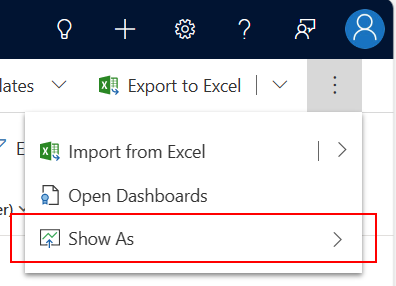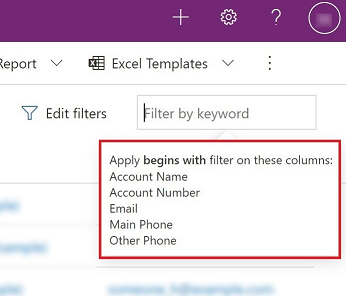Вивчення даних на сторінці сітки
У модельних програмах елемент керування за замовчуванням, який використовується для відображення даних у формі табличного подання сітки з доступом лише для читання. Якщо вкладена область містить таблицю, макет вкладеної області за замовчуванням на карті сайту програми називається сторінкам сітки.

Легенда:
- Панель команд: команди, доступні для сторінки.
- Вибір перегляду: виберіть, щоб змінити подання
- Щоб редагувати стовпці, виберіть, щоб додати, видалити або змінити порядок стовпців
- Фільтри редагування: виберіть, щоб фільтрувати представлення даних за допомогою розширених запитів
- Фільтр за ключовим словом або швидкий пошук: показуйте лише рядки в поточному представленні даних, які відповідають вашим критеріям пошуку
- Лічильник рядків: показує загальну кількість рядків
Панель команд забезпечує швидкий доступ до різноманітних команд і дій у програмі.
Вибір подання містить список подань, доступних для таблиці. За замовчуванням список поділено на дві групи:
- Мої перегляди: створені вами особисті представлення даних
- Системні подання: представлення даних, які адміністратор створив і до яких вам надав доступ
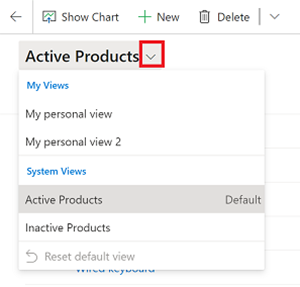
Особисті подання перелічені перед системними поданнями за замовчуванням. Впорядковуються в обох списках за абеткою. Ви можете змінити порядок, у якому відображатимуться представлення даних.
Примітка
Якщо адміністратор увімкнув сучасну розширену функцію пошуку, список представлень даних не розділяється. Щоб легко визначити, який тип подання ви переглядаєте, особисті подання мають піктограму ![]() користувача. Ви також можете навести курсор на піктограму
користувача. Ви також можете навести курсор на піктограму ![]() інформації, щоб побачити тип перегляду.
інформації, щоб побачити тип перегляду.
Щоб швидко знайти подання у довгому списку, скористайтеся полем пошуку, що міститься у верхній частині області вибору подання.
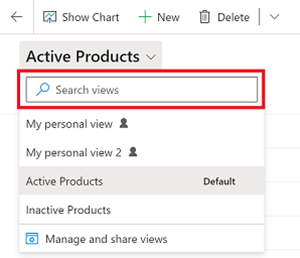
Кожна таблиця в додатку має подання за умовчанням, яке встановлює адміністратор. Мітка За замовчуванням у селекторі подання визначає, яке подання є стандартним для таблиці.
Використовуйте редактор стовпців, щоб додавати, видаляти або змінювати порядок стовпців.
За допомогою редактора фільтрів можна переглянути або змінити запит, який вибрав записи в поданні.
За допомогою пошуку в сітці можна фільтрувати поточне подання за ключовим словом. Коли ви вибираєте поле пошуку, з’являється інформаційна підказка, яка вказує список стовпців, до яких застосовано збіг на початку.
Поле пошуку може пропонувати дві різні можливості залежно від настройок пошуку адміністратором.
Примітка
Якщо ваш додаток за замовчуванням налаштовано в автономному режимі, у полі пошуку використовуватиметься швидкий пошук незалежно від конфігурації пошуку в сітці.
Фільтр за ключовим словом використовується за умовчанням. Коли ви вводите текст у поле Фільтр за ключовим словом , система фільтрує поточне представлення даних. Результати відображаються в однакових стовпцях, що використовуються в поточному поданні.
Якщо адміністратор увімкнув швидкий пошук, у полі пошуку відображається швидкий пошук. Коли ви вводите текст у поле швидкого пошуку , система фільтрує режим швидкого пошуку таблиці. Результати відображаються у стовпцях подання швидкого пошуку, а не в поточному поданні.
Примітка
Ключові слова для пошуку в сітці, які починаються із зірочки (*), відображатимуть попередження про те, що пошук може бути повільнішим. Якщо адміністратор увімкнув параметр Запобігати повільному пошуку ключових слів для швидкого пошуку термінів на сторінках представлення даних, то ви не зможете виконувати пошук за ключовими словами, які починаються із зірочки (*).
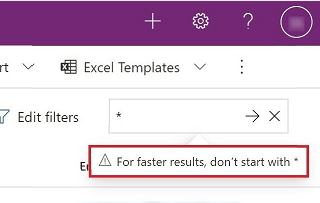
[Ця стаття стосується інструкції до попередньої версії, і її буде змінено.]
Тепер Smart Grid доступні в підготовча версія у представленнях на основі моделі, що дозволяє користувачам швидко знаходити, фільтрувати та сортувати свої дані за допомогою природної мови, обходячи складні розширені фільтри. Якщо адміністратор увімкнув Сітку природної мови та Пошук у поданні, то буде видно поле пошуку природної мови.
Використовуючи розумну сітку пошуку природної мови, ви можете задавати питання, пов’язані з даними, за допомогою природної мови. Наприклад, запит на екземпляр «справи з високим пріоритетом із простроченим виконанням за датою» відфільтрує ваше представлення даних, щоб відобразити лише ті випадки, які вам потрібні.

Важливо
- Це функція попереднього перегляду.
- Підготовчі функції призначені для невиробничого використання. Їх можливості можуть бути обмеженими. Ці функції регулюються додатковими умовами використання та доступні перед офіційним випуском, щоб клієнти могли отримати ранній доступ і залишити відгук.
- Фільтрація запису
- Сортування
- Текстовий пошук
Не підтримуються такі можливості:
- Агрегація запитів
- Групування запитів
- Додавання стовпців
- Після виконання запиту перегляньте згенеровані теги фільтра, щоб переконатися, що умови фільтра були правильно інтерпретовані з вашого запиту природною мовою. Якщо якась частина запиту відсутня в тегах фільтра, результати не фільтрувалися за цією умовою.
- Якщо Copilot не дає бажаних результатів, розгляньте можливість зміни запиту за допомогою:
- Посилання на стовпці даних за їхніми назвами в тому вигляді, в якому вони відображаються в заголовку сітки
- Відокремлення кількох умов комами або крапками
- Рядки пошуку з двома словами або менше виконуватимуть текстовий пошук (попередній функціонал). Щоб виконати пошук Copilot, використовуйте більше двох слів. Щоб виконати текстовий пошук більше ніж за двома словами, візьміть пошуковий термін в одинарні або подвійні лапки.
Лічильник рядків відображає загальну кількість рядків і вказує на нескінченну прокрутку на сторінці. Це режим перегляду за замовчуванням.
Лічильник записів показує положення поточної сторінки записів в межах загальної кількості записів у представленні. Зазвичай він відображається у вигляді лічильника записів, наприклад "Записи 21-40 зі 100". Щоб переглянути лічильник записів, адміністратор має ввімкнути ці налаштування.
Навігація по сторінках дозволяє переміщатися вперед або назад по сторінках в наборі записів, що відображаються в представленні, і бачити положення кожної сторінки в загальному наборі даних. Щоб переглянути навігацію сторінкою, адміністратор має ввімкнути налаштування.
Рядок переходів — це швидкий спосіб фільтрації записів за буквами алфавіту. Щоб переглянути лише записи, які починаються з літери S, екземпляр, виберіть S на панелі переходу.
Панель переходу діє на першому сортованому стовпці. Якщо в порядок сортування не вносилися зміни, панель переходу використовує основний стовпець. Щоб переглянути панель переходу, адміністратор має ввімкнути відповідні налаштування.
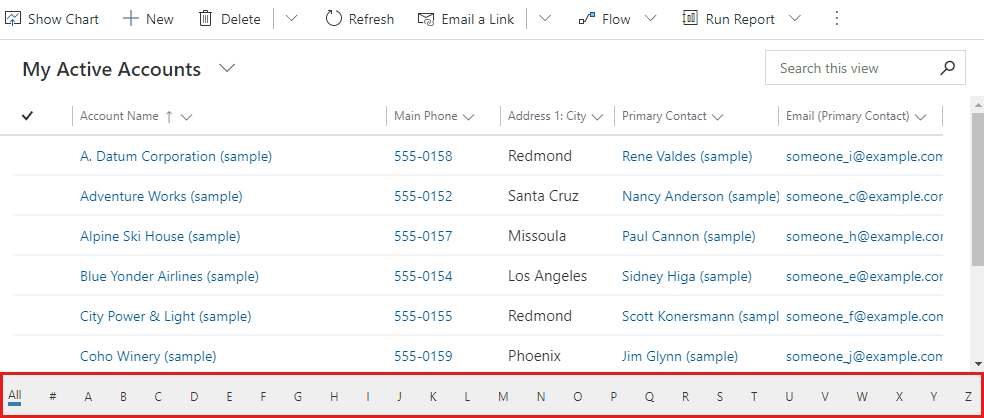
Заголовки розкривних стовпців надають різноманітні опції для зміни даних, що відображаються в сітці.
Ви можете змінити порядок записів у сітці за допомогою дій сортування в заголовках розкривних стовпців. За замовчуванням вибір сортування за стовпцем замінює всі існуючі критерії сортування в сітці.
Примітка
Сортування за кількома стовпцями можна виконати, утримуючи клавішу Shift , коли ви вибираєте сортування в іншому стовпці. Це додає умову сортування до існуючих критеріїв сортування в сітці, замість заміни критеріїв сортування.
Щоб зосередитися на записах, які відповідають певним критеріям, можна відфільтрувати представлення даних за одним або кількома стовпцями. Тип даних у стовпці визначає доступні параметри фільтра.
Важливо
У єдиному інтерфейсі сітки не виконують попереднє заповнення фільтрів стовпців на основі поточного визначення подання.
Примітка
Фільтрація не підтримується на віртуальних сутностях. Список пошуку фільтра сітки обмежений 100 результатами.
Під час фільтрування даних у стовпці підстановки можна вибирати зі списку значень, а не вводити текст. Наприклад, щоб відфільтрувати представлення даних за основною контактною особою, можна вибрати ім’я зі списку, який з’являється після вибору текстового поля фільтра.
Якщо починати вводити текст, у фільтрі пропонуються результати зіставлення, які допоможуть завершити пошук. Результати містять всі рядки, які не фільтруються в іншому разі.
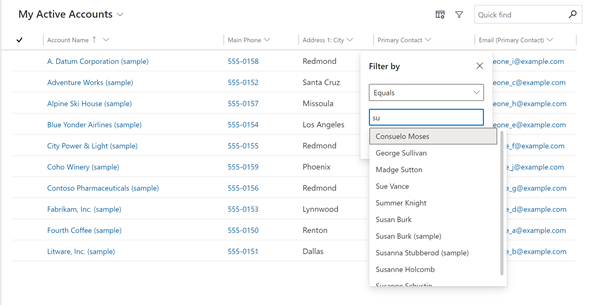
У разі фільтрування за стовпцем дати можна вибрати один із багатьох різних способів указати дату або часову рамку. Наприклад, можна виконати пошук за запитом «На точну дату» або після неї, «Наступний фінансовий рік» або «Минулого тижня».
За допомогою фільтра типу справи можна показати тільки справи, які вас цікавлять, наприклад зустрічі або повідомлення електронної пошти.
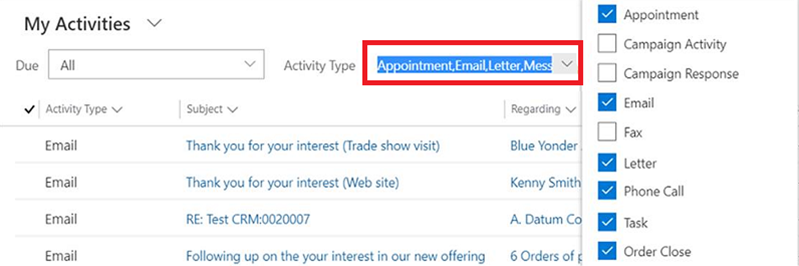
Після налаштування заголовки розкривних стовпців відображають групу за параметрами. Це дозволяє згрупувати дані в сітці за значеннями у вибраній групі.
- Групування доступне для більшості типів стовпців. Це, зокрема, не включає стовпці підстановки.
- Під час групування за полями дати потрібно вибрати часовий проміжок, за яким групувати. Сюди входять день, тиждень, місяць, квартал і рік.
- Ви можете групувати лише за одним стовпцем за раз; Вибір вибору Групувати за в іншому стовпці замінює всі існуючі критерії групування.
- Групування можна видалити, вибравши Розгрупувати в тому ж розкривному заголовку стовпця, щоб видалити групування.
Примітка
Критерії групування не зберігаються в представленні даних. Групування не підтримується, якщо дозволено перегортання по сітці.
Якщо цей параметр налаштовано, у заголовках розкривних стовпців з’являється параметр «Підсумки » у числових стовпцях. Це дає змогу відображати зведене обчислення в нижньому колонтитулі сітки для даних у цьому стовпці. Ви можете вибрати між відображенням суми, максимального значення, мінімального значення або середнього значення. Якщо дані в сітці були згруповані, агрегат обчислюється та відображається для кожної групи.
Примітка
Агрегати не зберігаються в представленні даних.
Хоча спочатку для відображення даних використовується сітка лише для читання, але якщо для подання таблиці налаштовано кілька елементів керування набором даних, ви можете перемикатися між цими елементами керування за допомогою меню Показати як на панелі команд, яке зазвичай знаходиться під дією Більше команд. Коли ви перейдете на інше відображення даних, цей елемент керування запам’ятається для майбутніх сеансів на цьому пристрої.